耳机没声音,详细教您耳机没有声音的解决办法
- 分类:win8 发布时间: 2018年05月29日 15:36:02
我们在玩电脑的时候都会带着耳机听歌,或者跟别人语音聊天。所以耳机对于我们来说是一个很独特又不可或缺的存在。但是当我们的耳机没有声音的时候,我们该怎么办呢?今天小编就来告诉你,该怎么办。
小伙伴们,你们一般是用耳机来干什么呢?打电话?玩游戏的时候语音聊天?还是听音乐呢?那当你们的耳机出现没有声音的情况该怎么办呢?稳住,小编今天就来告诉你们怎么解决耳机没有声音的问题。
耳机没声音有以下解决方法~~小伙伴们好好看看哈~
第一,可能是耳机没有完全插进主机,或者差错插孔了。
那这是只要插对孔就可以了
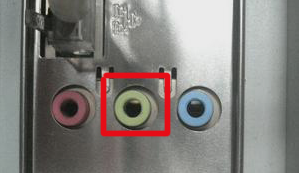
耳机电脑图解-1
第二,先看一下电脑音量是否处于静音状态。看一下屏幕右下方的任务栏最右端的喇叭是否有喇叭静音的标志。如果有,那就用鼠标左键双击喇叭的图标,弹出窗口之后,点击“全部静音”或“静音”复选框将勾点击去除即可。
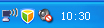
解决办法电脑图解-2

没有声音电脑图解-3
看一下电脑的音量是不是被调到了最小。如果任务栏右侧喇叭图标如下图所示,没有红色静音标志。可以用鼠标左键双击任务栏里的喇叭图标,在弹出窗口中,用鼠标向上拖动下图红框中的滑动块至合适位置就可以了。
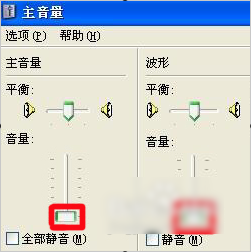
耳机没有声音电脑图解-4

没有声音电脑图解-5
检查声卡驱动是否丢失。查看屏幕右下方任务栏最右端状态栏上是否有喇叭图标,如下图所示。如果状态栏上没有喇叭鼠标图标,可以用鼠标右击我的电脑,在弹出窗口中点击“管理”,在弹出的“计算机管理”窗口中,鼠标单击“设备管理器”,看右侧窗口中是否有打问号的设备,如果此设备上有Audio或“音频设备”等字样,如下图所示,则表明声卡驱动程序已丢失,需安装声卡驱动程序。
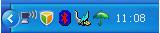
耳机没有声音电脑图解-6
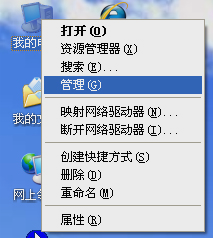
耳机没有声音电脑图解-7
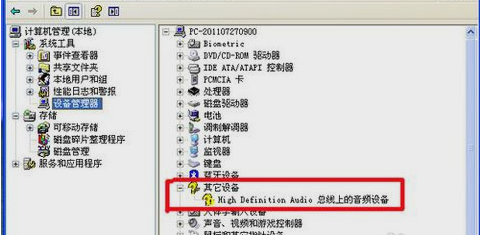
解决办法电脑图解-8
安装声卡驱动程序。如果你有声卡驱动程序光盘的话,你可以鼠标右击该设备,在弹出菜单中鼠标单击“更新驱动程序”,如下图所示准备好声卡驱动程序光盘,窗口弹出来之后,将光盘放进光驱,按照窗口提示操作就可以了。
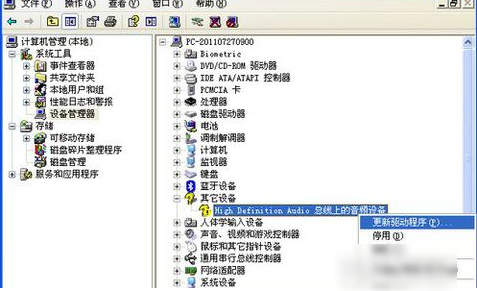
耳机没有声音电脑图解-9

解决办法电脑图解-10
如果没有声卡驱动,那可以去网上下载一个。然后双击声卡驱动,再按提示操作就可以了。如果还是不行换声卡或者重新拔插声卡吧~~~~
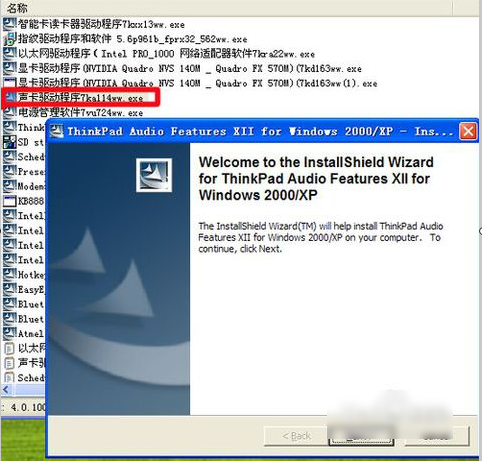
耳机电脑图解-11
以上就是小编给你们介绍的方法啦~~

解决办法电脑图解-12
猜您喜欢
- stp文件怎么打开,详细教您怎么打开stp..2018/01/30
- 0x000000ED,详细教您电脑出现STOP:0x0..2018/07/26
- 最新微软win7GHO32位纯净版下载..2016/11/28
- 解答电脑蓝屏开不了机怎么办..2018/11/13
- fx8350,详细教您fx8350配什么主板..2018/04/04
- 蓝屏死机,详细教您如何解决电脑蓝屏死..2017/12/19
相关推荐
- u盘打不开如何修复 2016-10-23
- WinXP电脑磁盘碎片怎么整理,详细教您.. 2018-04-04
- 华硕a43s网卡驱动,详细教您华硕a43s网.. 2018-04-18
- svchost一直在,详细教您svchost.exe一.. 2018-10-05
- 迅雷下载速度为0怎么办 2019-12-24
- 笔记本摄像头,详细教您笔记本自带摄像.. 2018-02-02




 粤公网安备 44130202001059号
粤公网安备 44130202001059号